Dateien
Dies ist ein PRO-Feature (nicht verfügbar in der Gratis-Version).
Dies ist der Datei-Manager von CashCtrl. Sie können hier beliebige Dateien hochladen und kategorisieren. Einerseits finden Sie hier alle hochgeladenen Dateien wieder, welche an Buchungen, Personen, usw. angehängt wurden. Andererseits können Sie auch unabhängig von den Anhängen beliebige Dateien hier speichern, wie zum Beispiel Verträge, Bilder und diverse geschäftsrelevanten Dokumente.
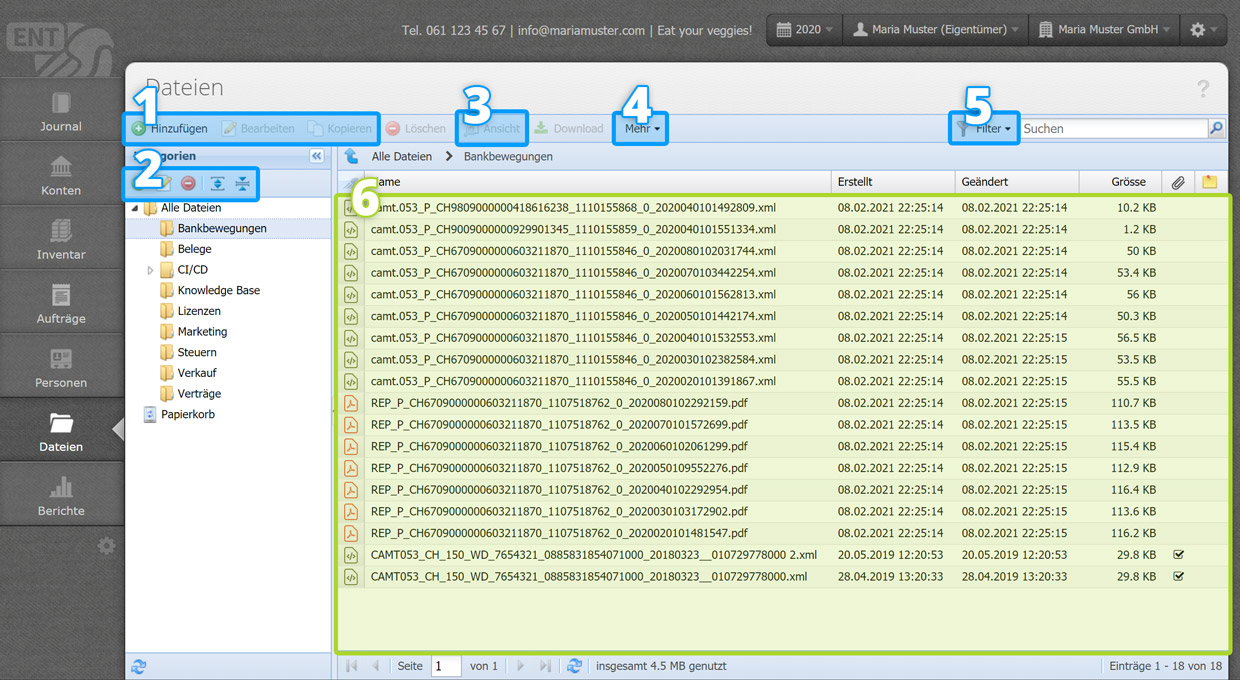
- Hinzufügen / Bearbeiten / Kopieren [mehr]
Hiermit können Sie eine neue Datei erstellen bzw. eine bestehende Datei bearbeiten oder kopieren. Alternativ können Sie per Drag & Drop mehrere Dateien in die Tabelle ziehen und somit hochladen, siehe Punkt 6. - Kategorien [mehr]
Hiermit gliedern Sie Ihre Dateien in Kategorien und Unterkategorien. - Ansicht [mehr]
Über die Ansicht kann die gewählte Datei angeschaut werden. Dabei werden nur gängige Formate wie PDFs, Bilder, Videos, Audio- und Textdateien unterstützt, ansonsten wird nur ein Symbol dargestellt. - Mehr
Tabelle exportieren - Filter
Im Filter-Menü können Sie nach diversen Kriterien filtern, zum Beispiel nur Dateien mit Notizen anzeigen. Mit „Alle Filter aufgeben“ entfernen Sie alle angewendeten Filterkriterien. - Drag & Drop
An dieser Stelle befindet sich die Tabelle mit den Dateien. Per Drag & Drop auf die grüne Fläche können Sie hier mehrere Dateien aufs Mal hochladen, zum Beispiel aus dem Windows Explorer oder Mac Finder heraus. Dabei werden die Dateien auch gleich der ausgewählten Kategorie zugeordnet.
Alle weiteren Funktionen in dieser Ansicht sind in der Einführung beschrieben.
Kategorien
Sie können die Dateien in Kategorien und Unterkategorien ordnen. Der Unterschied zu einem traditionellen Ordner ist, dass immer die Dateien der gewählten Kategorie und all seinen Unterkategorien dargestellt werden, gleich wie im Inventar oder bei den Personen.
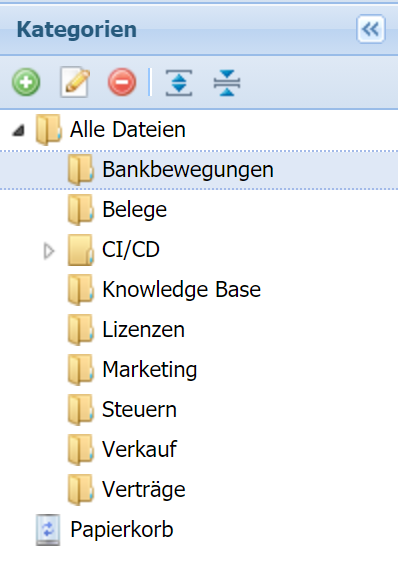
Von links nach rechts:
Hinzufügen [mehr]
Eine neue Kategorie erstellen.
Bearbeiten [mehr]
Eine bestehende Kategorie bearbeiten.
Löschen
Eine bestehende Kategorie löschen. Nur leere Kategorien können gelöscht werden.
Alle aufklappen
Klappen Sie im Kategorienbaum alle Kategorien und Unterkategorien auf einmal auf mit einem Klick auf diesen Button.
Alle zuklappen
Klappen Sie im Kategorienbaum alle Kategorien und Unterkategorien auf einmal zu mit einem Klick auf diesen Button.
